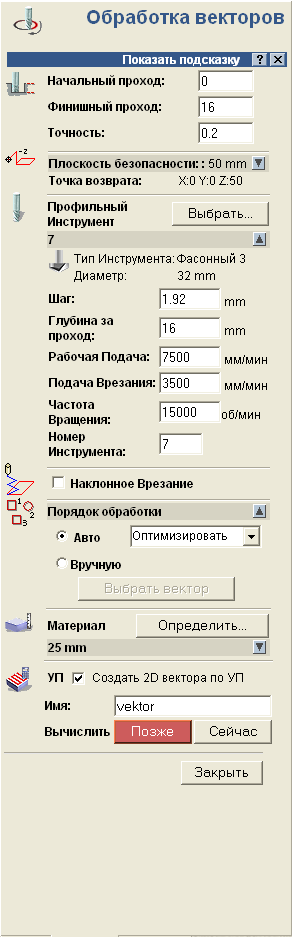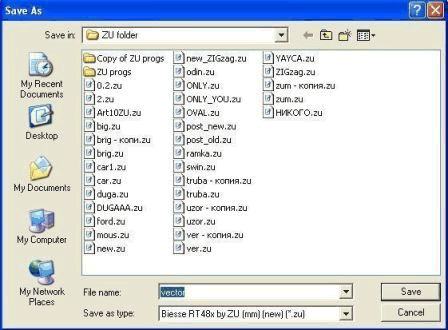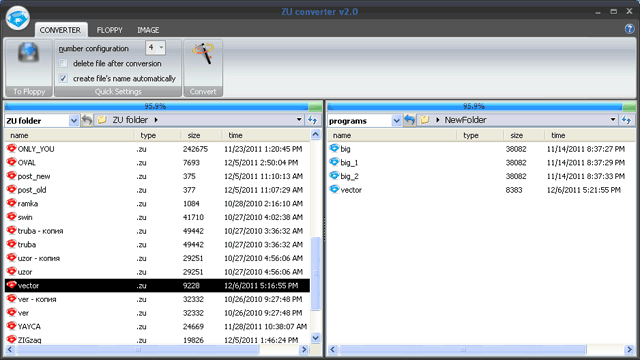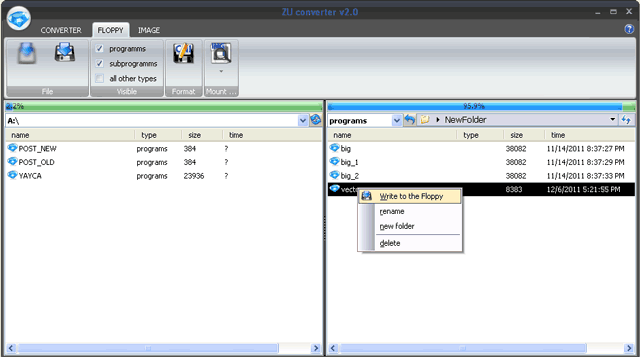В наше время CAD/CAM системы позволяют создавать сложнейшие управляющие программы, размер которых может быть очень большим. Современные станки с ЧПУ с легкостью справляются с такими программами. Но как же быть с нашей RT48X? В ней размер файла ограничен! Конечно можно написать много подпрограмм и сказать, что проблема решена. Но это не совсем правильное решение... В видеоролике От чертежа до станка видно, как легко справляется ZU converter и ArtCam с чертежами *.dxf. Но этот чертеж необходимо правильно подготовить! И об этом я хочу сегодня поговорить... Посетителям сайта, заинтересовавшимся ZU converter, я предлагаю прислать мне чертеж AutoCad (*.dxf) для преобразования его в управляющую программу (УП) станка со стойкой RT48x. Иногда приходят чертежи составленные не совсем правильно и не подходящие для использования в ArtCam и ZU converter. На примере одного из этих чертежей я постараюсь объяснить, как лучше подготовить файл для наших целей. Начну с того, что присланный мне файл хорош только тем, что дает понятие о конечном результате, который хочет получить пользователь.
На самом деле, самая большая ошибка этого файла - это множество лишних векторов, которые к тому же пересекаются и перекрывают друг друга.
Из чертежа понятно, что обработка должна производиться фасонной фрезой приблизительно такой формы.
В ArtCam нам необходимо задать геометрию прохождения этой фрезы и указать глубину обработки. Глубина должна быть (при использовании именно такой фрезы) 16 мм. Осталась геометрия. Вот тут наступает самый важный момент. Практически все центры с числовым программным управлением (ЧПУ) работают с дугами, т.е. частями окружности. Значит, и мы должны изначально понимать, что для получения наилучшего результата (наименьшего объема файла) необходимо использовать именно дуги. В ArtCam есть замечательная функция перевода кривых линий в дуги.  И о ней, конечно, необходимо помнить и пользоваться. Можно и сейчас воспользоваться этой функцией, но в данном случае это не даст наилучшего результата. И о ней, конечно, необходимо помнить и пользоваться. Можно и сейчас воспользоваться этой функцией, но в данном случае это не даст наилучшего результата.
Поступим так: создадим свою траекторию! Нарисуем горизонтальную прямую посредине кривой.
Мы получили точки пересечения с кривой. Проводим через них дугу и подбираем нужный радиус.
| Сейчас зеркально отразим полученную дугу два раза вправо и два раза влево, чтобы крайние дуги пересекли границы заготовки. Ближайшие к исходной дуге векторы отразим зеркально вверх. Итого, получилось пять дуг. Выступающие за границу заготовки дуги обрежем инструментом "ножницы". | 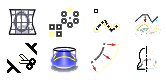
|
Сейчас мы видим разницу с тем, что было:
Выделяя по две соседних дуги, соединим все дуги в один вектор. Если этого не сделать, при работе станка фреза будет делать лишние движения - на каждом отдельном векторе опускаться в точку начала обработки и подниматься на безопасную высоту в конце вектора. Также увеличится объем УП и время на обработку панели. Вот мы получили опорный вектор и далее будем работать с ним. Воспользуемся функцией копирования и скопируем вектор по оси Y 25-30 раз. Удалим лишнее и обрежем выступающие за панель векторы. Выделим все наши векторы и отразим их вниз.
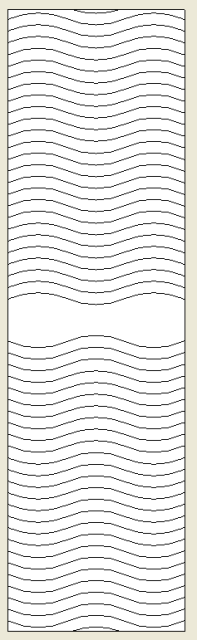 | Все! Векторы обработки готовы!
Переходим к фрезеровке. Выделяем все векторы, выбираем обработку вдоль векторов  . Задаем глубину финишного прохода 16 мм. Вводим значение плоскости безопасности - это та высота, на которую поднимается фреза при "холостом" перемещении. . Задаем глубину финишного прохода 16 мм. Вводим значение плоскости безопасности - это та высота, на которую поднимается фреза при "холостом" перемещении.
Выбираем нашу фрезу. Здесь хотелось бы напомнить, что "номер инструмента" в ArtCam - это как раз номер инструмента в конфигурации станка! Не забывайте об этом при описании фрез в инструментарии ArtCam.
Далее, если еще не задана, задаем толщину заготовки. В поле "Имя" вводим имя УП и нажимаем кнопку "Сейчас". | 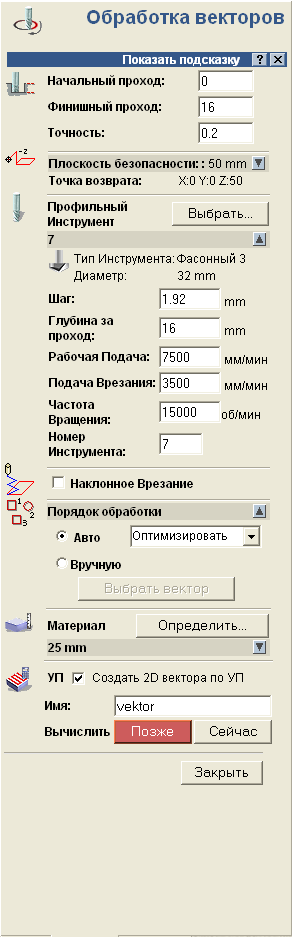 |
|
Уже можно посмотреть предварительный результат на вкладке 3D.
В завершение работы с ArtCam осталось сохранить УП. Нажимаем "Сохранить УП как...", переносим необходимые УП в правое поле для сохранения.
Не забываем выбрать в раскрывающемся списке постпроцессор "Biesse RT 48x by ZU". Если директория сохранения еще не настроена, нажимаем кнопку "Директория Подкаталогов" и выбираем папку "ZU folder", которая по умолчанию находится в директории установки ZU coverter. После этого нажимаем "Сохранить", задаем имя файла и "SAVE".
Открываем наш новенький ZU converter v2.0. Вот он - наш файл.
Дважды щелкаем по нашему файлу. Конвертированный файл появляется в правом поле приложения с тем же именем. Обратите внимание - объем конвертированного файла несколько меньше, чем объем исходного файла. Дело в том, что ZU converter дополнительно сжимает файл. Это еще один плюс этой программы. Здесь хочется сказать вот еще что. Файл на выходе был бы еще меньше по объему, если при создании опорного вектора мы вписали бы в ширину заготовки не 5, а 3 вектора. Тогда размер файла был бы на 30÷40 % меньше. В данном примере мы не использовали это по причине того, что хотели на выходе получить изделие по присланному файлу DXF. Остается записать файл на дискету. Переходим на вкладку "FLOPPY". Выбираем нужный привод. Не забудьте вставить в привод дискету! ZU converter отобразит имеющиеся на дискете файлы, а Progress Bar левой части окна приложения - процент занятого объема дискеты.
Все, пора записывать! Правой кнопкой на нашем файле - в контекстном меню выбираем "Write to the Floppy". Готово! Несем дискету на станок и делаем из заготовки требуемое изделие.
Подведем итоги проделанной работы. Мы выяснили, что для создания оптимальной управляющей программы RT48X необходимо:- Четко представлять себе, что должно получится в итоге.
- Подобрать для обработки наиболее подходящую фрезу.
- При создании векторов обработки использовать только дуги или в крайнем случае преобразовать имеющиеся кривые в дуги.
- Не забывать соединять вектора, которые являются продолжением друг друга.
- Для конвертирования файлов и записи на дискету использовать ZU converter.
| 


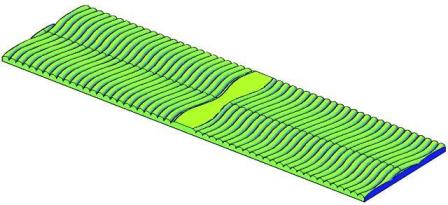
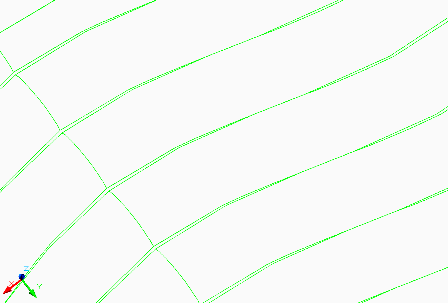

 И о ней, конечно, необходимо помнить и пользоваться. Можно и сейчас воспользоваться этой функцией, но в данном случае это не даст наилучшего результата.
И о ней, конечно, необходимо помнить и пользоваться. Можно и сейчас воспользоваться этой функцией, но в данном случае это не даст наилучшего результата.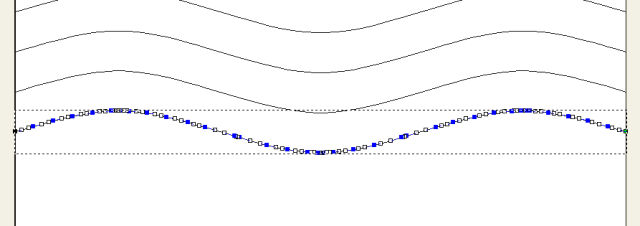

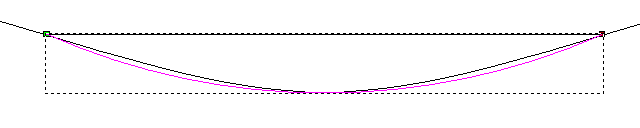
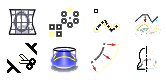

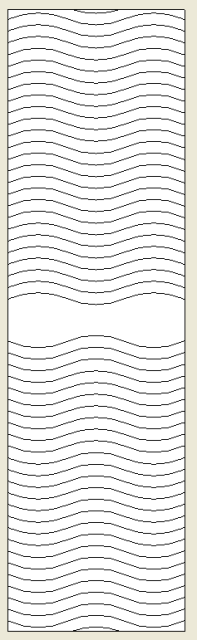
 . Задаем глубину финишного прохода 16 мм. Вводим значение плоскости безопасности - это та высота, на которую поднимается фреза при "холостом" перемещении.
. Задаем глубину финишного прохода 16 мм. Вводим значение плоскости безопасности - это та высота, на которую поднимается фреза при "холостом" перемещении.